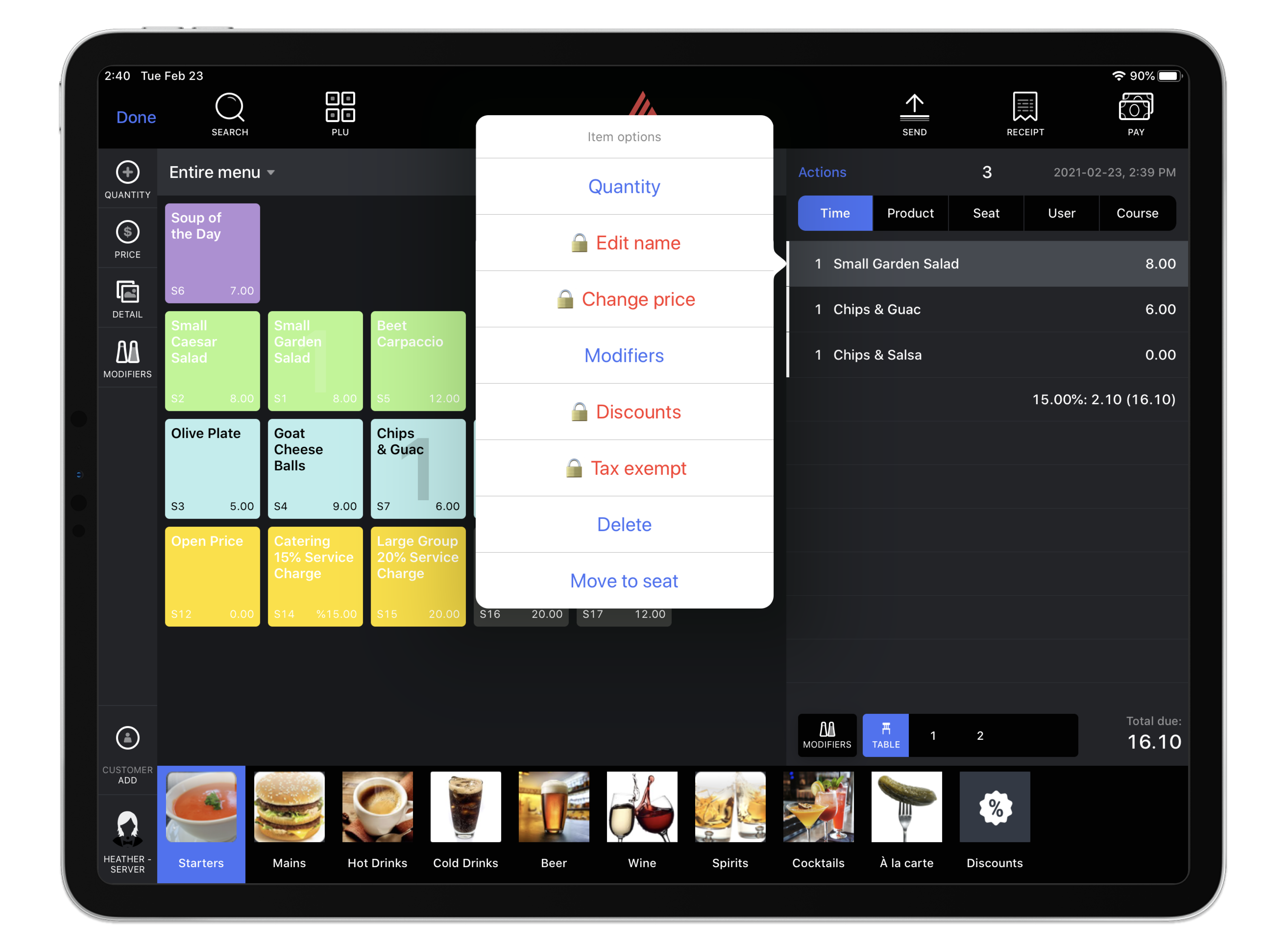La fonctionnalité Autorisations de haut niveau permet d’accorder temporairement à un utilisateur l’accès à une action de commande qu’il ne serait normalement pas en mesure d’effectuer. Vous pouvez utiliser cette fonctionnalité dans votre logiciel de point de vente en configurant des rôles d’utilisateur et un appareil de point de vente à partir de Restaurant Manager.
Pour en savoir plus sur la façon d’activer cette fonctionnalité pour certains utilisateurs, consultez l’article Mise en place d’autorisations de haut niveau.
Utilisation d’autorisations de haut niveau
- Connectez-vous à l’application Restaurant POS en tant qu’utilisateur n’ayant pas d’autorisations de haut niveau.
- À l’écran Commandes, ouvrez le menu Options des éléments pour un élément de commande (consultez l’article Modification d’éléments de commande pour plus d’information).
-
Sélectionnez une action que vous n’avez pas la permission d’effectuer. Celle-ci sera accompagnée d’une icône de cadenas.
-
Une fenêtre contextuelle indiquera le message Autorisation requise. Pour procéder, un utilisateur dont le rôle « Permettre les autorisations de haut niveau » est activé doit saisir son code NIP.
- Continuez à effectuer l’action comme d’habitude.